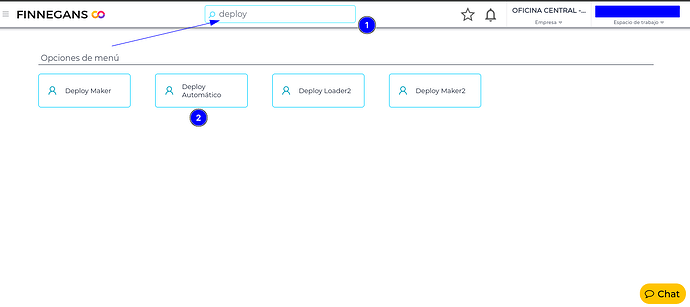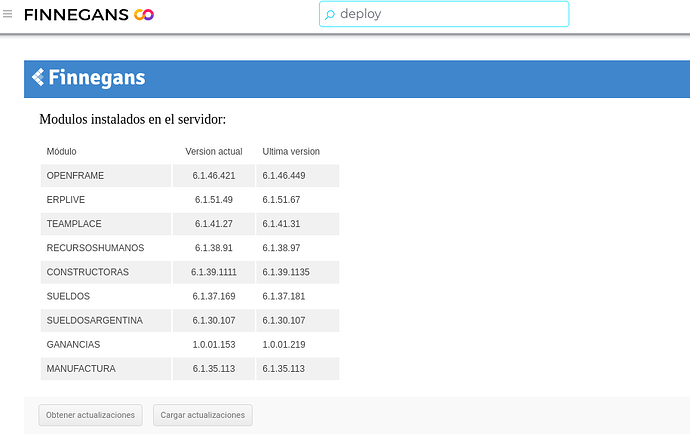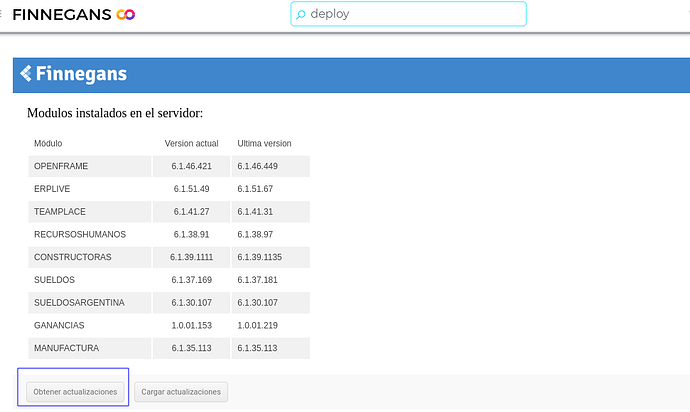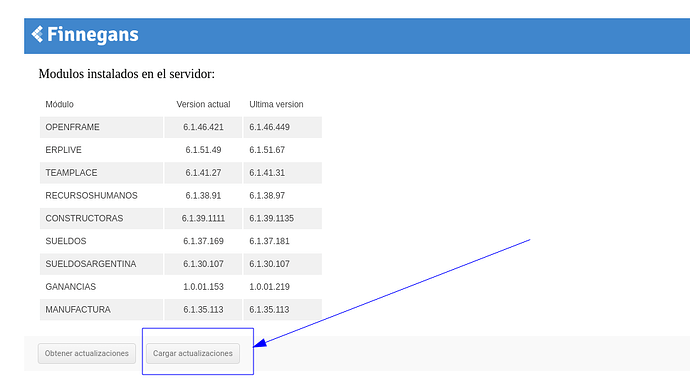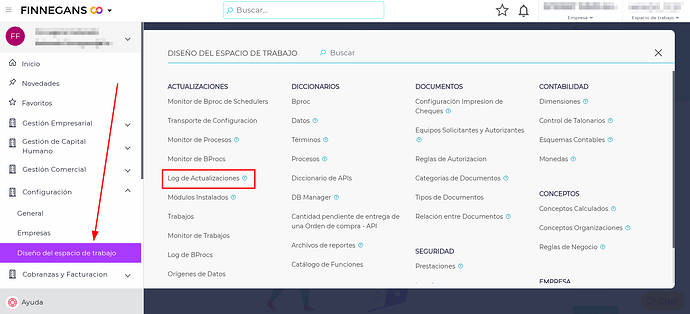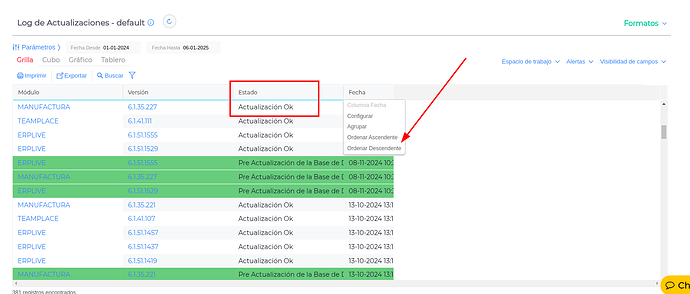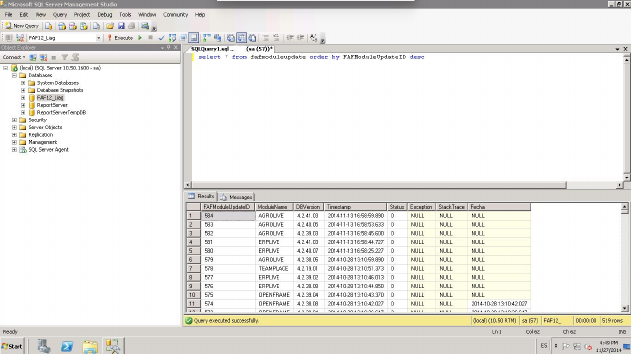Consulta:
¿Cómo actualizar Finnegans en un servidor propio en GO?
Respuesta:
Se debe ejecutar la opción “Actualización automática”
Recomendaciones importantes:
-
Evitar correr este proceso los fines de semana o los viernes, ya que, en caso de que surja algún problema, el tiempo de respuesta puede afectar la operatividad normal del sistema.
-
Realizar un respaldo previo de la base de datos y de las carpetas FAFApps y WildFly del servidor de aplicaciones.
Pasos a seguir:
- En el buscador escribir → DEPLOY→ y acceder al → DEPLOY AUTOMÁTICO
A continuación se despliega una pantalla que muestra las versiones instaladas en el servidor y la última versión disponible.
Aclaración: La última versión disponible es para el servicio que está en nuestro cloud. Para saber cuál es la última versión disponible en servidores on premise, favor de contactarse con Soporte Finnegans.
-
Revisar que el directorio
/FAFApps/hotfixDownloadesté vacío. -
Luego, para comenzar la descarga de los HotFix disponibles para instalar, hay que presionar el botón ‘Obtener actualizaciones’.
- Se va a mostrar el porcentaje de descarga y al final un cartel de descarga completa.
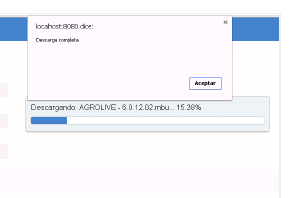
-
Al presionar ‘Aceptar’ se despliega la pantalla inicial. En este punto, los hotfixes están descargados en la carpeta
…/FAFApps/hotfixDownload. Se puede continuar con el proceso de actualización o posponerlo y continuar utilizando el sistema, ya que hasta el momento la única tarea realizada es la descarga de los archivos. -
Para continuar con la actualización hay que presionar el botón ‘Cargar actualizaciones’, que ejecuta los mbu descargados.
-
Al finalizar, reiniciar el servicio Wildfly en el servidor de aplicaciones. Una vez que la aplicación levante, loguearse a Finnegans para que finalice el proceso y actualice la base de datos.
-
En log de actualizaciones podemos ver si las actualizaciones se instalaron correctamente:
Ordenando la fecha en forma Descendente tendremos las ultimas actualizaciones:
Si la actualizacion se aplico correctamente, la tabla “ESTADO” dirá “Actualización Ok”
NOTA:
Es posible monitorear el proceso en la base de datos con la siguiente sentencia sql:
select * from fafmoduleupdate order by fafmoduleupdateid desc
El valor a tener en cuenta es el del Id más alto (FAFModuleUpdateID). En el campo ‘Status’ se despliegan 3 posibles valores:
2: En proceso
1: Error
0: Actualización OK
![]() En caso de que alguna actualización dé error, se detalla en el campo ‘Exception’. Una vez que este sea subsanado, es necesario volver a loguearse en el sistema para que el proceso continúe. En este caso hay que contactarse con Finnegans al mail soporte@finneg.com
En caso de que alguna actualización dé error, se detalla en el campo ‘Exception’. Una vez que este sea subsanado, es necesario volver a loguearse en el sistema para que el proceso continúe. En este caso hay que contactarse con Finnegans al mail soporte@finneg.com